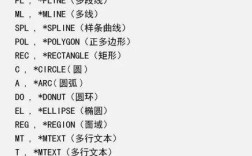在网页上复制地图是一个常见需求,无论是为了保存离线查看、分享给他人,还是用于报告制作,掌握正确的方法能高效完成目标,网页地图的复制方式因地图类型(如静态图片、交互式地图、嵌入地图等)和平台(如谷歌地图、百度地图、高德地图或自定义网页地图)而异,需结合具体场景选择合适方法,以下从不同地图类型出发,详细解析复制方法、注意事项及实用技巧。
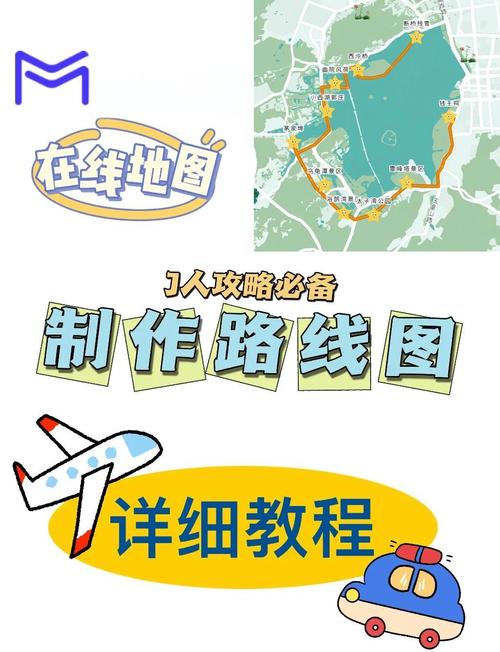
静态图片地图的复制方法
静态图片地图是指以固定图片形式展示的地图,常见于新闻文章、博客或网页的图片区域,这类地图复制相对简单,核心是获取图片文件本身。
直接右键保存图片
大多数静态图片地图支持直接右键复制或保存:
- 操作步骤:鼠标右键点击地图图片,选择“图片另存为”(或浏览器对应的选项),选择保存路径和文件名即可。
- 适用场景:网页中明确以
<img>标签展示的地图,或被设置为可右键的图片元素。 - 注意事项:部分网站可能禁用右键菜单,此时需尝试其他方法(如浏览器截图)。
浏览器截图工具
若右键被限制或需截取包含地图的特定区域,截图是最直接的方式:
- 浏览器自带截图:
- Chrome/Edge:按
Ctrl+Shift+S(Windows)或Cmd+Shift+4(Mac),选择区域后自动保存到下载目录。 - Firefox:按
Ctrl+Shift+S,支持截取全屏、 selected 区域或整个页面。
- Chrome/Edge:按
- 系统截图工具:
- Windows:
Win+Shift+S调用截图工具,或使用“截图和草图”应用。 - Mac:
Cmd+Shift+4自定义区域截图,图片自动保存至桌面。
- Windows:
- 适用场景:地图无法单独保存、需截取部分区域,或包含动态标注的静态地图。
检查网页源代码获取图片链接
部分静态地图可能通过CSS背景或JavaScript动态加载,右键无法直接保存,此时可通过源代码查找图片链接:
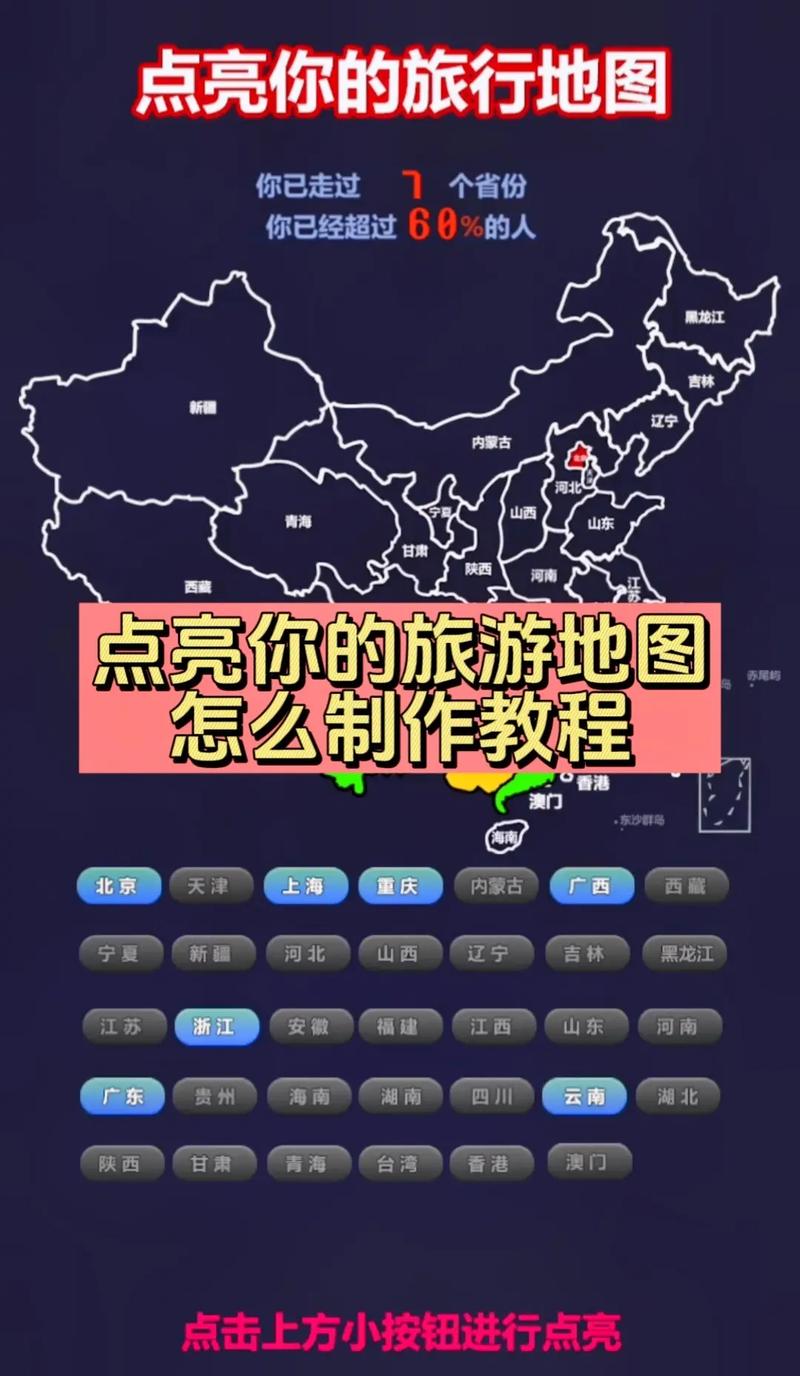
- 操作步骤:
- 右键网页空白处,选择“查看网页源代码”(或
Ctrl+U)。 - 按
Ctrl+F搜索关键词(如.jpg、.png、map),定位图片URL。 - 复制URL,在新标签页打开即可保存图片。
- 右键网页空白处,选择“查看网页源代码”(或
- 适用场景:图片被隐藏或动态加载的静态地图,需一定代码基础。
交互式地图的复制方法
交互式地图(如谷歌地图、百度地图的街景、路线规划等)支持缩放、拖拽等操作,直接截图可能无法保留所有细节,需结合平台功能或第三方工具。
使用地图平台自带的“分享”或“嵌入”功能
多数地图平台提供官方分享选项,可生成静态图片或可嵌入的HTML代码:
- 谷歌地图:
- 步骤:打开目标地图(如某地点搜索结果),点击右上角“分享”按钮 → 选择“嵌入地图”→ 复制HTML代码(可直接粘贴到网页或博客),或点击“图片URL”获取静态图片链接。
- 优势:生成的图片或嵌入代码可保留地图基本样式,且支持通过参数调整尺寸(如
&zoom=15控制缩放级别)。
- 百度地图/高德地图:
操作类似:在地图页面点击“分享”→ 选择“嵌入地图”获取代码,或使用“截图”功能(部分平台支持一键截取当前视图)。
- 适用场景:需保留地图交互功能(如嵌入网页)或获取官方静态版本。
浏览器开发者工具提取图片
交互式地图的瓦片(Tile)可能通过JavaScript动态拼接,可通过开发者工具定位图片资源:
- 操作步骤(以Chrome为例):
- 打开目标地图,按
F12打开开发者工具,选择“网络”(Network)选项卡。 - 刷新页面,筛选“图片”(Img)类型,查找包含地图瓦片的URL(通常以
tile、map为关键词)。 - 复制有效URL,通过工具(如“图片合并软件”)拼接完整地图(需手动处理拼接逻辑,较复杂)。
- 打开目标地图,按
- 适用场景:需获取高清瓦片地图,适合有技术需求的用户。
专业截图工具拼接长图
若交互式地图需完整展示(如长距离路线规划),普通截图可能无法覆盖全部,可使用长图工具:
- 推荐工具:
- Windows:PicPick、Snagit(支持滚动截图)。
- Mac:CleanShot X(支持滚动截图)。
- 操作步骤:打开地图,调整至合适缩放级别,使用工具的“滚动截图”功能,自动向下拖拽并拼接完整地图。
- 适用场景:需保存完整路线、大面积区域地图,避免多次拼接。
嵌入地图(iframe)的复制方法
部分网页通过<iframe>标签嵌入第三方地图(如谷歌地图嵌入代码),这类地图需复制整个嵌入代码而非图片。
复制iframe代码
- 操作步骤:右键嵌入地图区域,选择“检查元素”(或
Ctrl+Shift+I),定位<iframe>标签,复制整个代码片段。 - 使用方法:将代码粘贴到HTML编辑器(如WordPress、Markdown文档)中,即可在目标页面显示地图。
- 注意事项:部分平台(如微信)可能限制iframe显示,需转换为图片或链接。
将iframe转换为静态图片
若需以图片形式保存嵌入地图,可通过工具转换:
- 在线工具:使用“HTML转图片”工具(如Html2Image、Puppeteer),粘贴iframe代码,生成图片。
- 浏览器插件:安装“Screenshot - Full Page”等插件,对iframe区域进行截图。
不同场景下的复制技巧与注意事项
| 场景 | 推荐方法 | 注意事项 |
|---|---|---|
| 新闻/博客中的静态地图 | 右键保存图片或浏览器截图 | 注意图片版权,部分网站标注“禁止转载”需遵守 |
| 谷歌/百度地图交互视图 | 平台分享功能生成图片/代码 | 嵌入代码需检查目标平台兼容性(如微信可能不支持iframe) |
| 需完整拼接的长图地图 | 专业长图工具(Snagit/CleanShot X) | 拼接时保持缩放级别一致,避免断层 |
| 禁用右键的地图页面 | 浏览器截图或开发者工具提取图片链接 | 开发者工具操作需谨慎,避免修改网页代码导致异常 |
| 需高清瓦片地图 | 开发者工具提取瓦片+拼接工具 | 拼接逻辑复杂,需一定技术基础,且需遵守平台使用条款(如谷歌地图API限制) |
相关问答FAQs
问题1:为什么右键点击网页地图时没有“图片另存为”选项?
解答:这通常是因为网站通过技术手段禁用了右键菜单(如JavaScript事件监听),或地图并非以标准<img>标签加载(而是通过Canvas、SVG或动态拼接),此时可尝试以下方法:① 使用浏览器自带截图工具(如Ctrl+Shift+S)截取地图区域;② 打开开发者工具(F12),在“网络”选项卡中查找图片资源链接;③ 若地图为交互式(如谷歌地图),使用平台自带的“分享”功能生成静态图片。
问题2:复制嵌入地图的iframe代码后,为什么在微信中无法显示?
解答:微信等平台出于安全考虑,不支持<iframe>标签的渲染,因此直接粘贴嵌入代码会显示空白,解决方法有两种:① 将iframe转换为静态图片(通过在线工具如Html2Image,或使用浏览器插件截图后上传);② 使用地图平台的“分享链接”功能,生成可点击的地图链接(用户点击后跳转至原地图页面)。